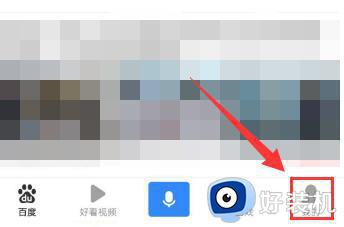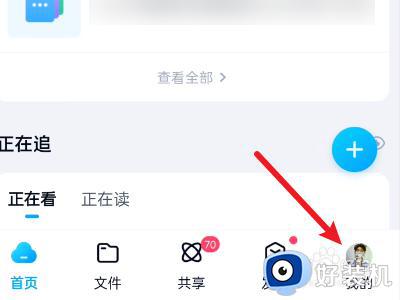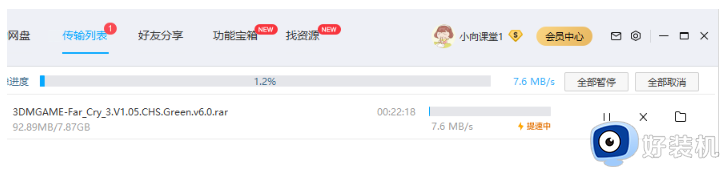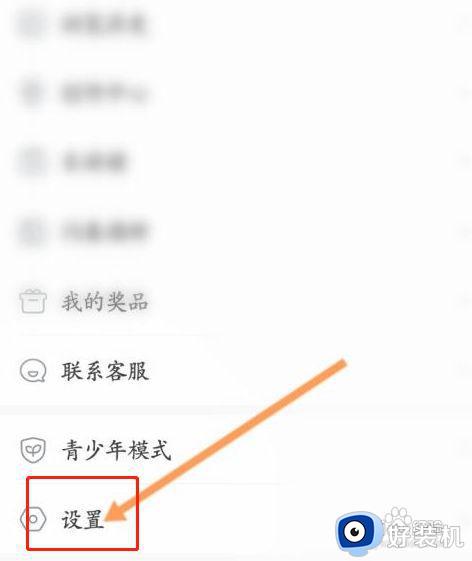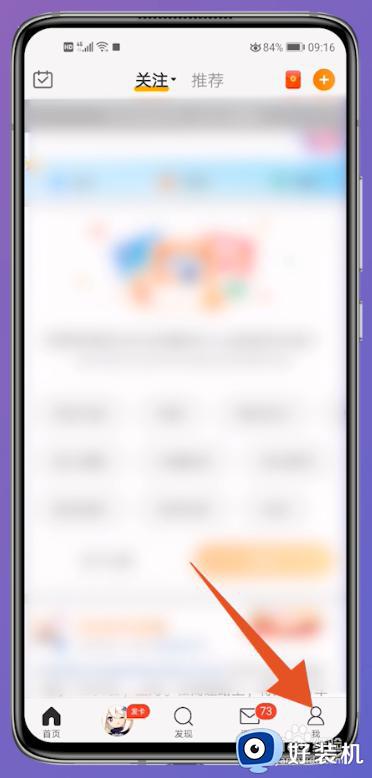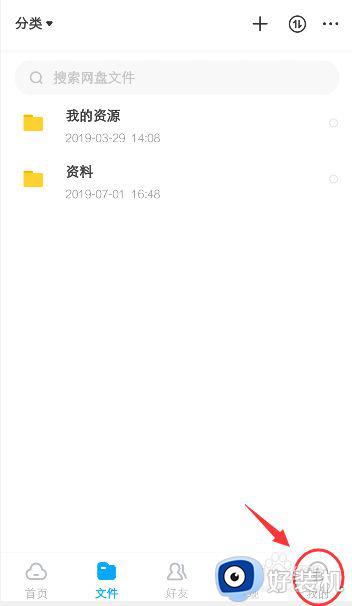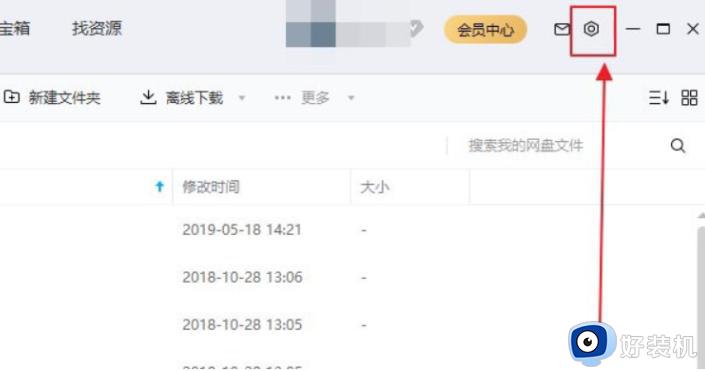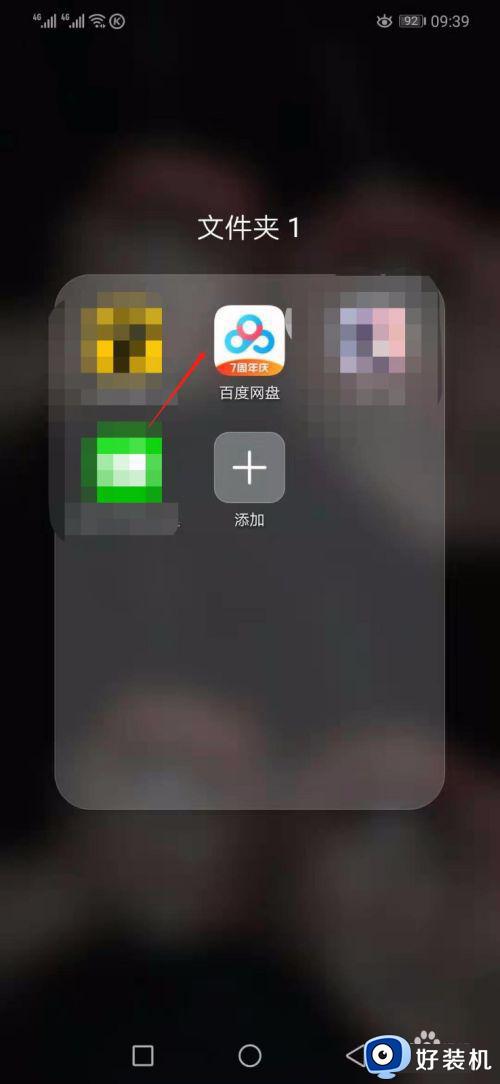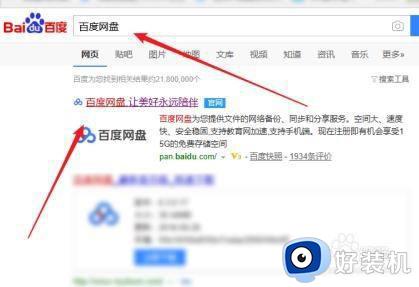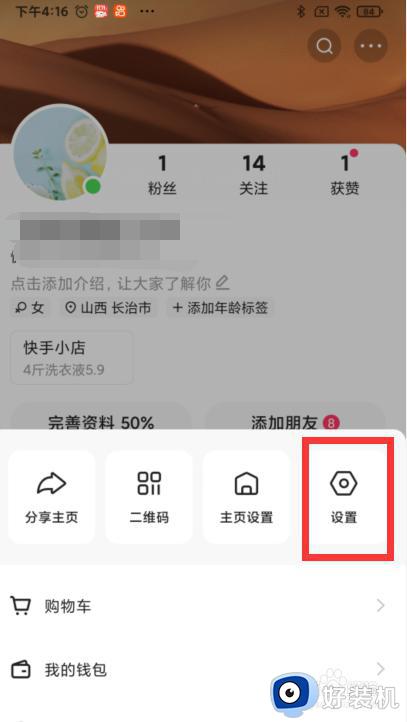怎么注销百度网盘 如何注销百度网盘账号
时间:2024-03-23 16:34:00作者:huige
百度网盘是很多人喜欢用的一款存储工具,然而很多人在使用一段时间不需要了,就想要将其注销,可是有不少小伙伴还不知道怎么注销百度网盘吧,如果你也想注销的话,那不妨就跟随着好装机的步骤一起来看看注销百度网盘账号的详细,希望可以帮助到大家。
方法如下:
1、首先在手机点击打开并登录账号,在首页点击【更多】选项。
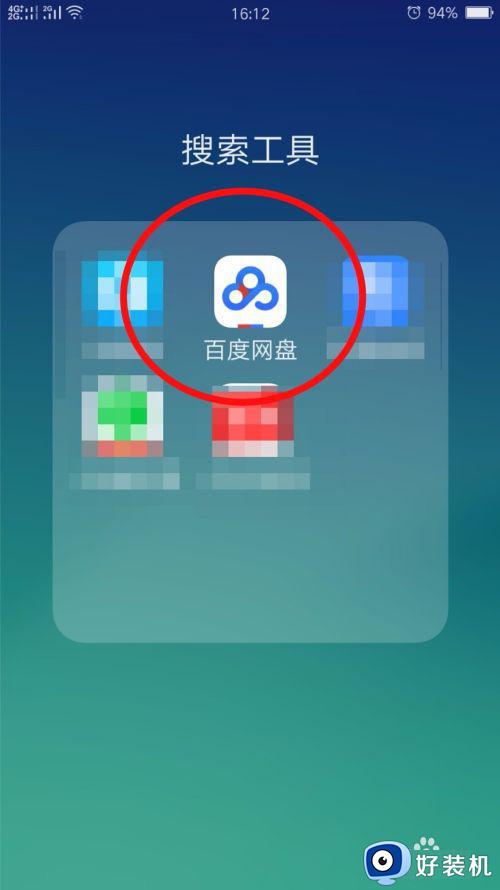
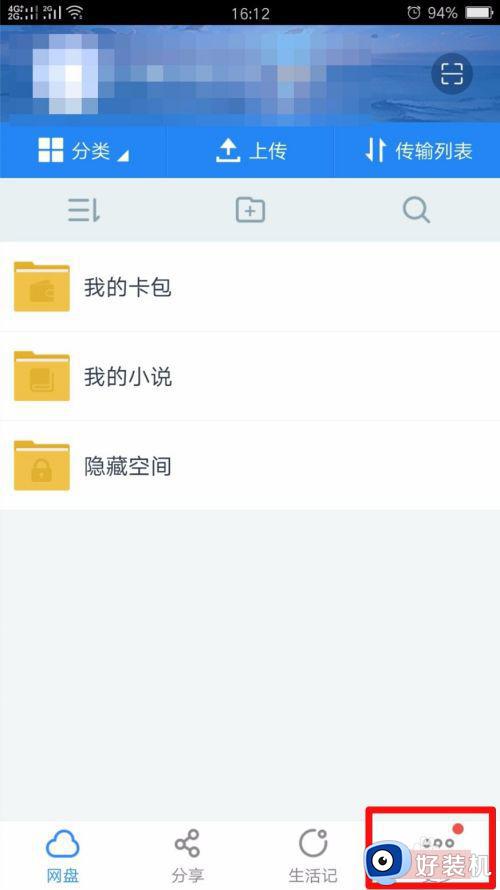
2、然后点击页面的【设置】选项。
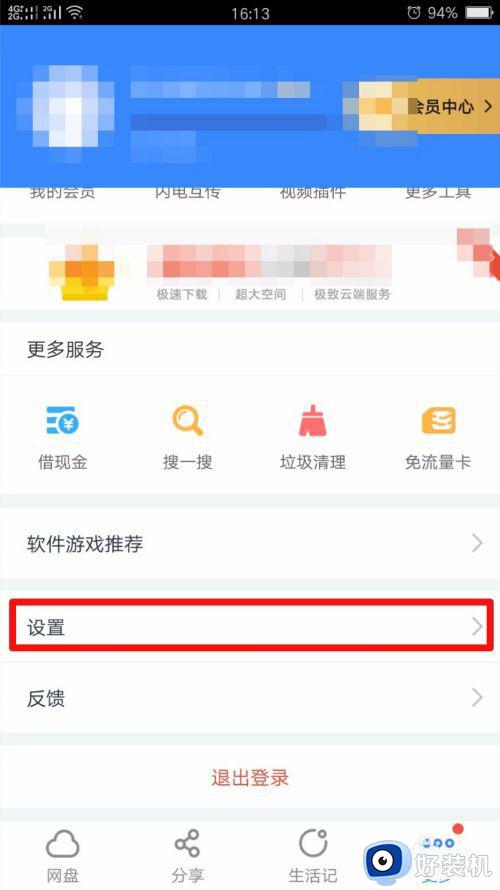
3、接着点击【账号与安全】的功能选项。
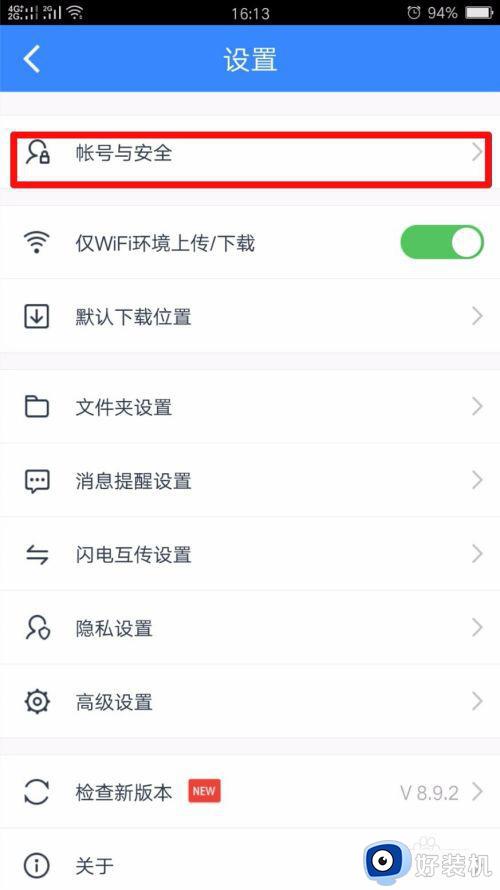
4、在账号与安全的页面点击【账号中心】的选项。
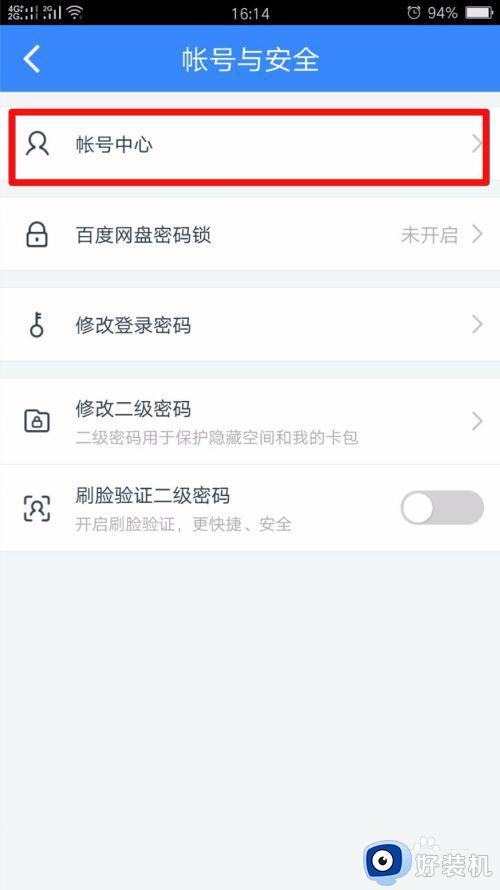
5、之后下拉页面找到、并点击【账号急救】的选项。

6、在账号急救页面下点击底部的【账号注销】选项。
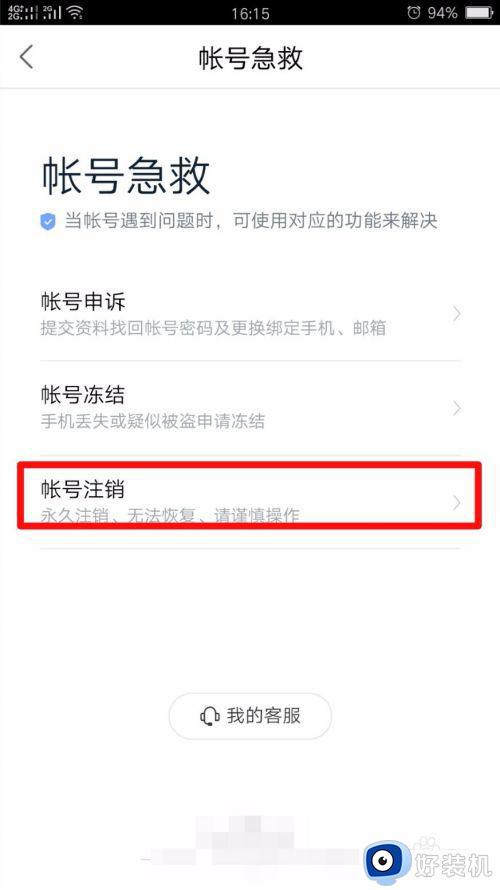
7、仔细查看注销风险,再点击【已清楚风险,确定继续】的选项。
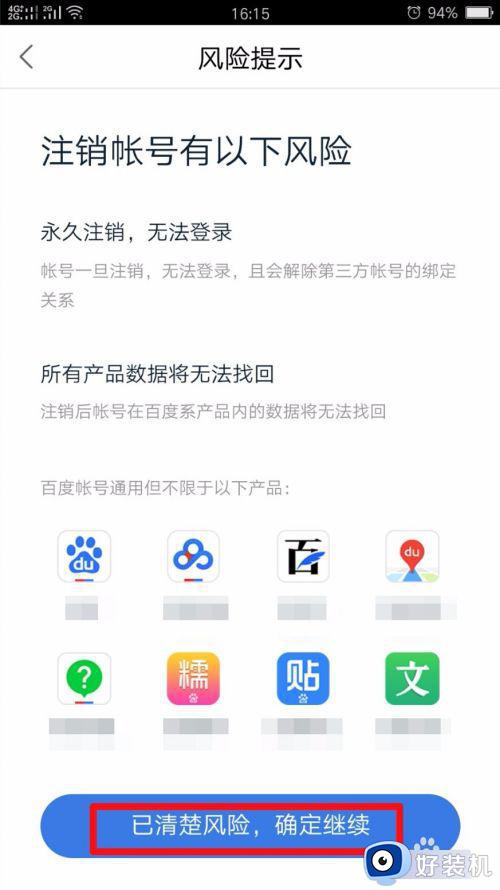
8、注销账号需要身份验证,点击一下页面底部的【身份验证】按钮。
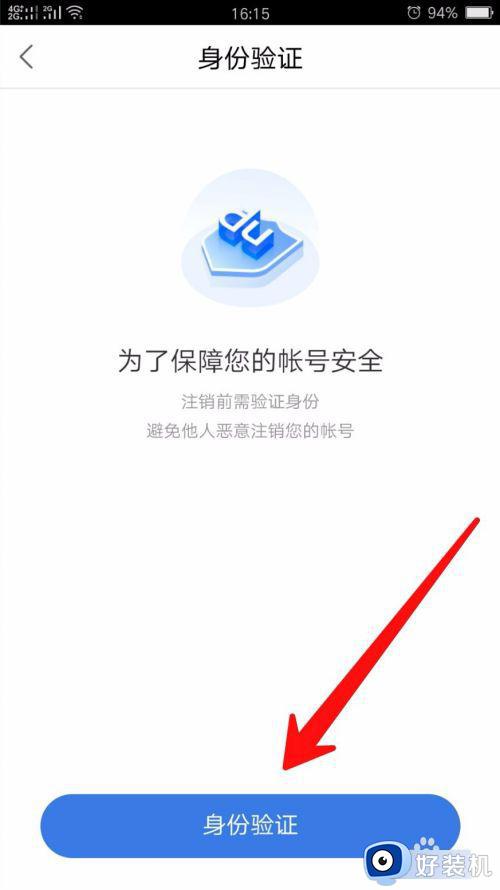
9、在这里输入手机接收到的短信验证码。
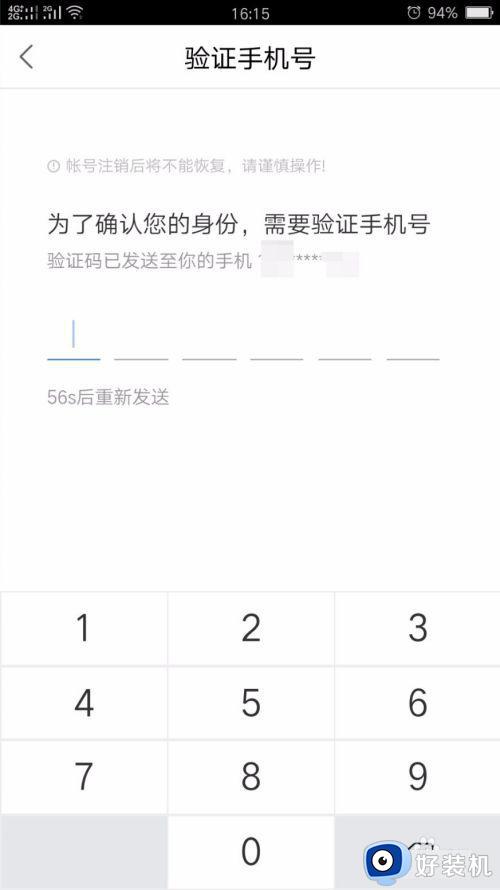
10、页面出现账号已注销,表示注销成功,点击【确定】退出当前界面就可以了。
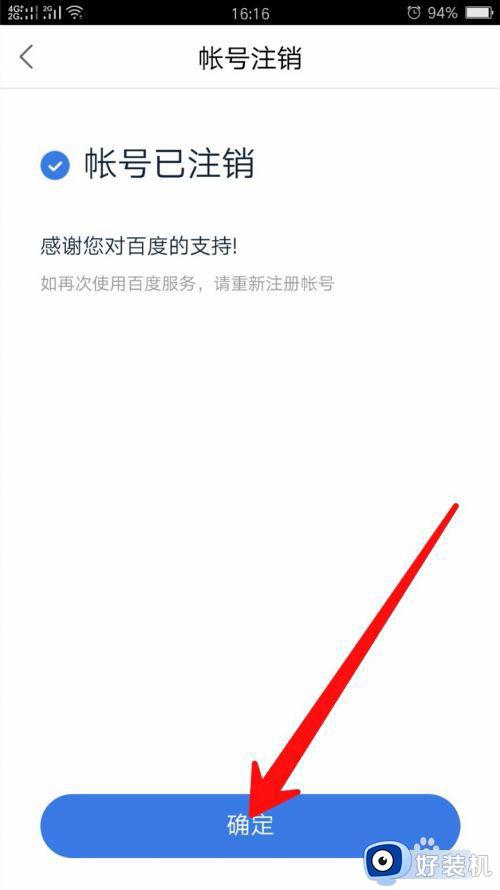
以上给大家介绍的就是如何注销百度网盘账号的详细内容,大家有需要的话可以学习上面的方法步骤来注销,相信可以帮助到大家。